
Michael Cain
0
3203
762
Jeste li znali da Microsoft Office, uključujući Excel i Word, podržava dodatke 10 dodaci za praktičnu produktivnost za Microsoft Word 10 Dodaci za praktičnu produktivnost za dodatke za Microsoft Word mogu u potpunosti promijeniti vaš tijek rada. Ako više ne morate ostavljati svoj dokument za manje zadatke, produktivnost će vam porasti. Isprobajte ovih 10 mini aplikacija za Microsoft Word. ? Excel dodaci mogu vam pomoći da brže prođete kroz zadatke jer nikad ne morate napustiti Excel radnu knjigu.
Evo nekoliko sjajnih alata, počevši od načina na koji ih možete dobiti.
Pronalaženje, instalacija i pristup dodacima
Microsoft Excel 2016 ima prikladnu trgovinu, dostupnu i na Windows-u i na Macu. S otvorenom radnom knjigom u Excelu odaberite Umetnuti i kliknite dućan. Kada se otvori Office Add-in Store, možete pregledavati kategoriju ili tražiti određeni dodatak. Također možete posjetiti internetsku trgovinu i odabrati Dodataka s gornje navigacije.
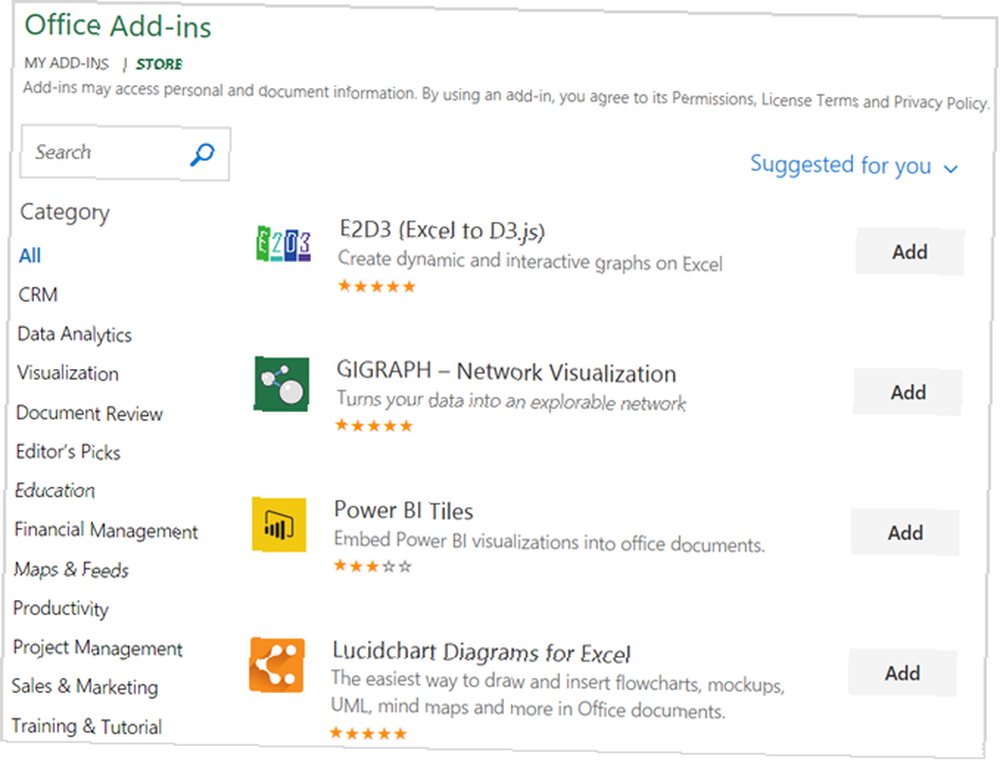
Kad pronađete dodatak koji želite pomoću bilo koje druge metode, možete ga kliknuti za daljnje detalje ili ga jednostavno instalirati. Imajte na umu da ako instalirate dodatak iz internetske trgovine, možda ćete se morati odjaviti i ponovo prijaviti u Office 365 ili zatvoriti i ponovo otvoriti Excel da biste vidjeli novi dodatak.
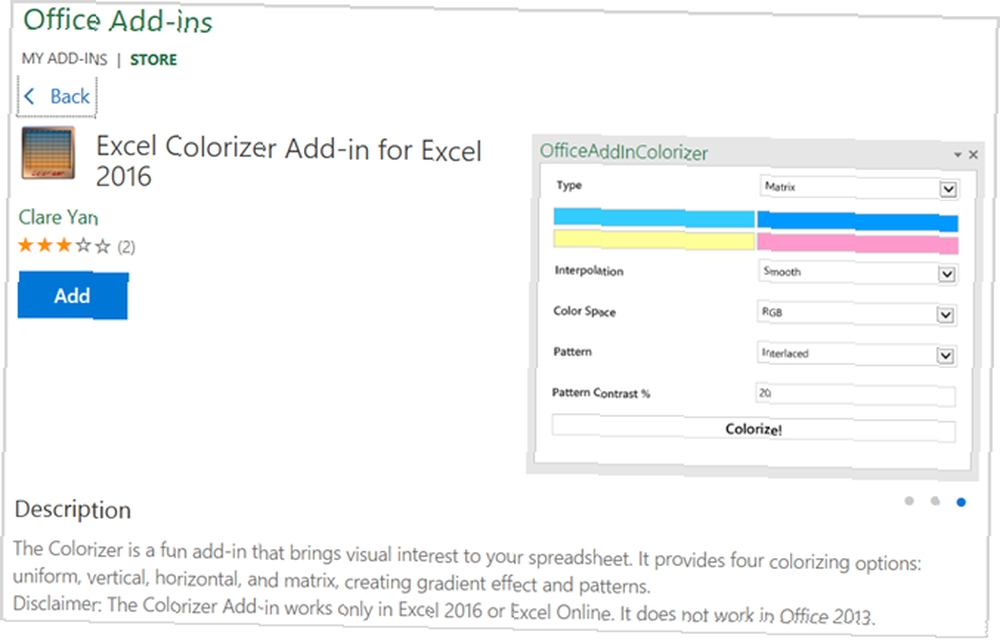
Također, imajte na umu da dodaci obično dolaze od davatelja trećih strana, baš kao i proširenja preglednika 25 Dodataka za Firefox koji će vas učiniti produktivnijim 25 Dodataka za Firefox koji će vas učiniti produktivnijima Za one koji koriste Firefox, imamo prijedloge i dodavanja -oni koji vam mogu pomoći u uspješnom zadovoljavanju rezolucije produktivnosti. , stoga budite svjesni odredbi i uvjeta, izjava o privatnosti, zahtjeva sustava i sigurnosti.
Kad ste spremni upotrijebiti svoj novi dodatak, odaberite Moji dodaci gumb iz Umetnuti izbornik. Time će se otvoriti prozor s prikazanim instaliranim dodacima i dvostrukim klikom na jedan otvorit ćete ga. Također možete kliknuti strelicu na gumbu da biste vidjeli one koje ste nedavno koristili i odaberite je.
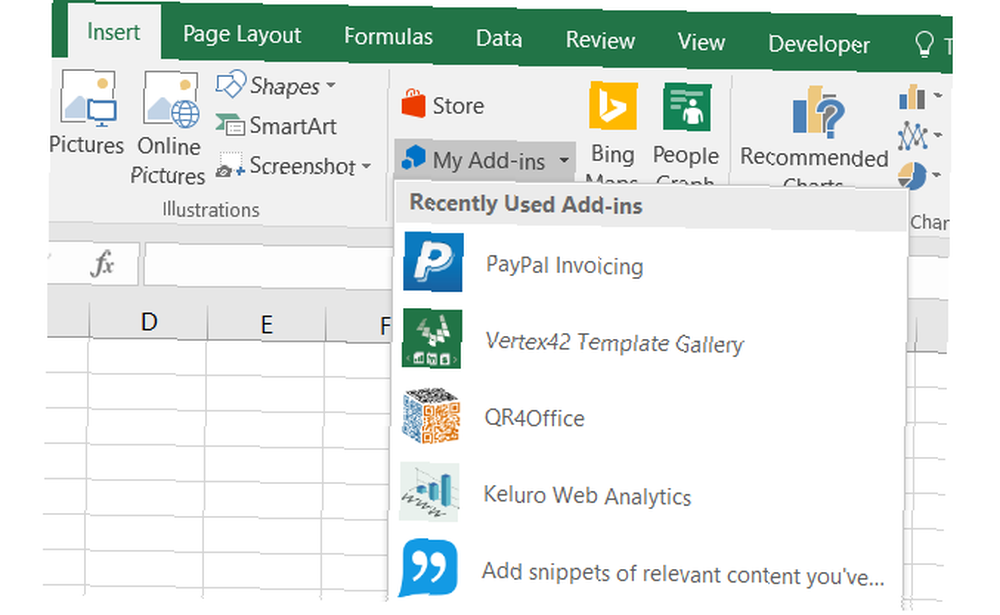
10 poslovnih dodataka koji štede vrijeme
1. Spreadsheet123 trezor predloška
Ako u svom poslu često kreirate dokumente, korištenje predložaka ne samo je prikladno, već pokazuje dosljednost. Dodatak Spreadsheet123 nudi nekoliko kategorija za početak, uključujući proračune, fakture, tablice, zalihe, prisustvo i upravljanje projektima. Možete koristiti i okvir za pretraživanje određenog predloška.
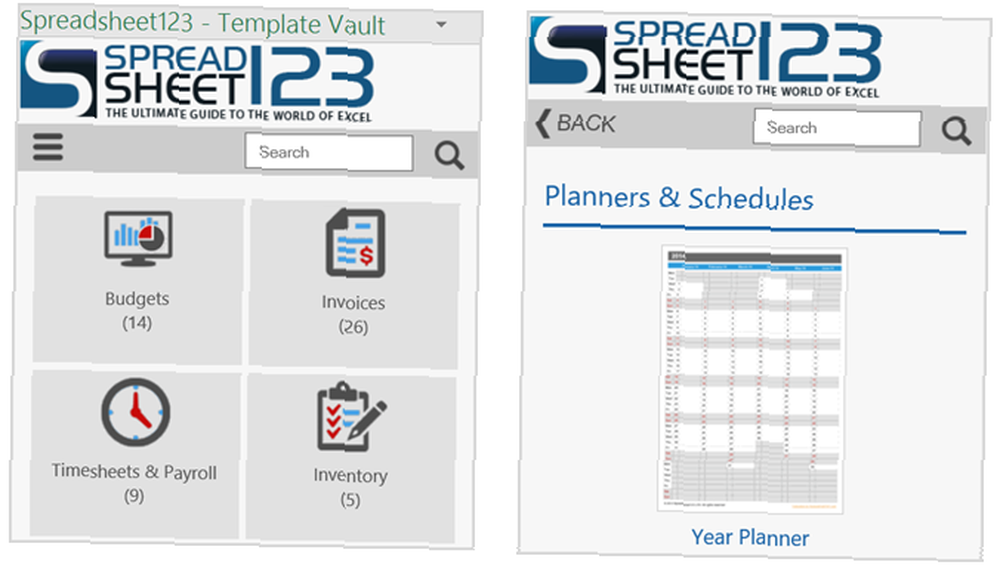
Odabirom bilo kojeg od predložaka možete vidjeti mali pregled, vrste datoteka i veze na druge predloške unutar te kategorije. Kada budete spremni, kliknite gumb i predložak će se preuzeti s web stranice Spreadsheet123.
2. Galerija predložaka Vertex42
Drugi sjajni dodatak za predloške je Galerija predložaka Vertex42. Brzo možete pronaći opcije za fakture, zalihe, financije i upravljanje projektima. Kalendar, planer i raspored vrlo su korisni. U vezi s obrazovanjem, pogledajte nastavne planove, pohađanje nastave, planer domaćih zadataka i predloške rasporeda nastave.
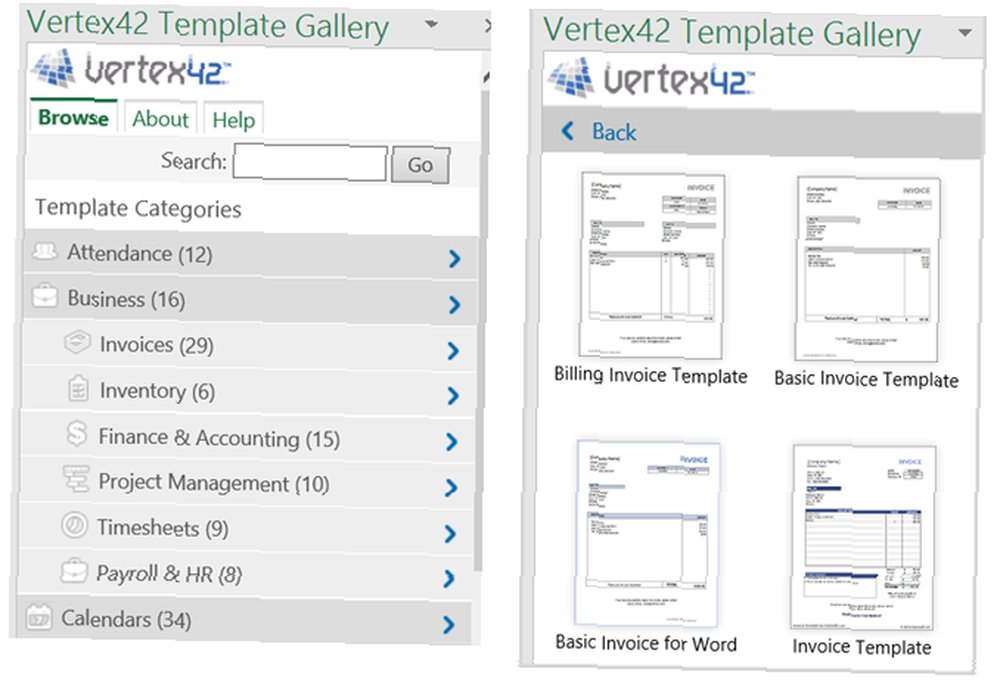
Za određeni predložak 10 Snažnih predložaka za upravljanje projektima Excel za praćenje 10 Snažnih predložaka za upravljanje projektima Excel za praćenje Besplatni predlošci za upravljanje projektima su najbolji. Nabavite ove ključne predloške proračunskih tablica Microsoft Excel za praćenje bilo kojeg projekta. , dodajte ključnu riječ u zgodan okvir za pretraživanje. Nakon što odaberete predložak, možete pregledati kratki opis i dostupne vrste datoteka. Zatim samo kliknite gumb da biste ga preuzeli s web stranice Vertext42.
3. Excel Colorizer
Za brz i jednostavan način dodavanja boja proračunskim tablicama, Excel Colorizer Addin dobro radi i čini vaše podatke lakšim za čitanje. Vi birate boje i uzorke, a dodatak radi ostalo.
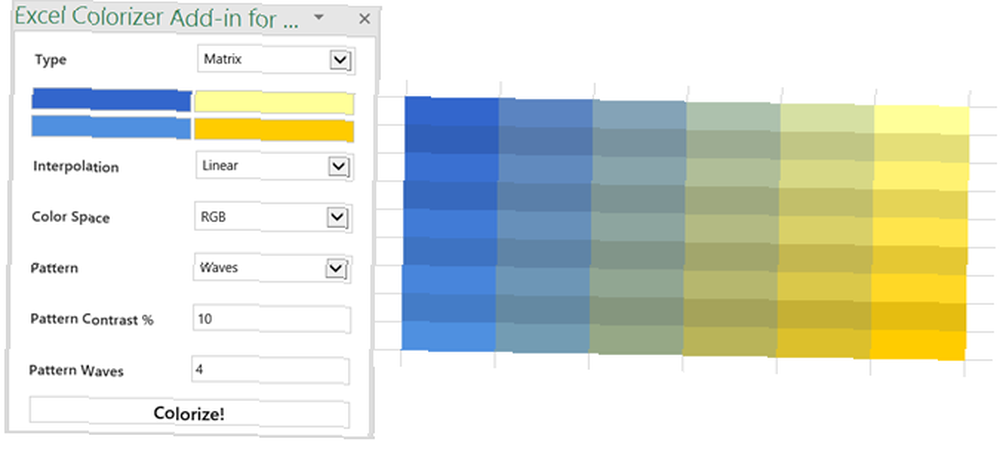
Odaberite izjednačene, vodoravne, okomite ili matrice. Odaberite četiri različite boje, odaberite interpolaciju, prostor boja, a zatim uzorak od isprepletenih ili valova. Označite područja proračunske tablice na koje želite da se ovo primijeni i udaljite Kolorizacija! da se to dogodi.
4. Sorc'd dodaje isječke relevantnog sadržaja
Kad želite dodati internetski sadržaj u svoju proračunsku tablicu, dodatak iz tvrtke Sorc'd je zgodan alat. Možete pretražiti ili samo odabrati s dugog popisa kategorija, uključujući oglašavanje, e-trgovinu, maloprodaju i putovanja.
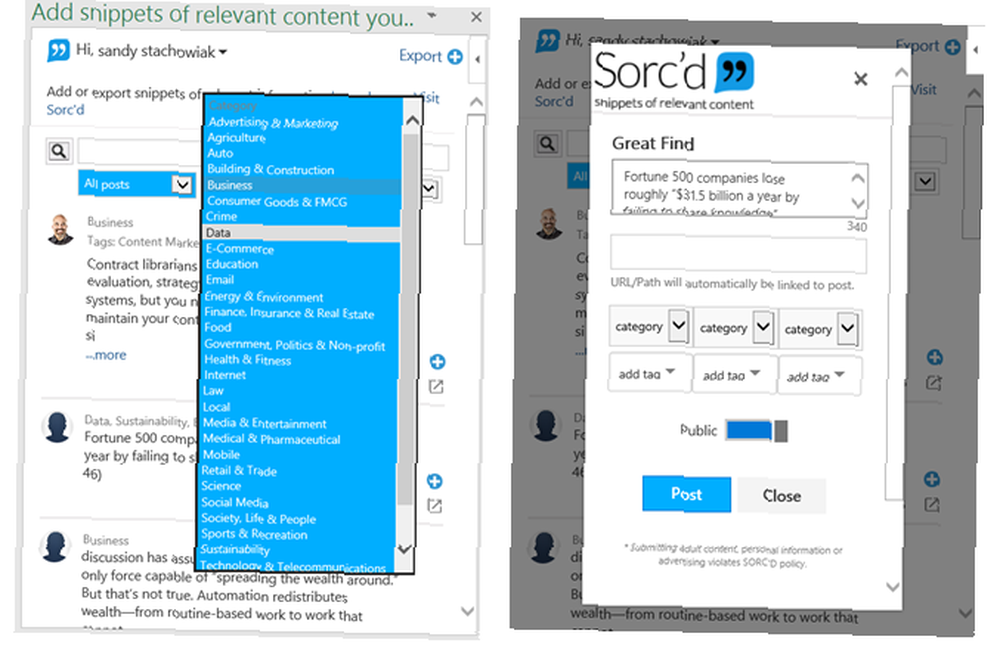
Nakon što pronađete isječak koji želite dodati, dodirnite ćeliju u proračunskoj tablici i kliknite ikonu plus na postu. Dodatak također ima proširenja i za Chrome i Firefox, zajedno s značajkom izvoza. Ako odlučite izvesti i spremiti sadržaj, možete birati i kategorije i oznake. Ovo je sjajan dodatak koji uključuje referentni materijal.
5. Keluro Web Analytics [Više nije dostupno]
Ako dodavanje Google Analytics u dokument predstavljaju podatke koji su vam potrebni, tada je dodatak Keluro Web Analytics savršen. Potvrdite svoj Google Analytics račun iz dodatka, odaberite svojstva za prikaz ako ih imate više i postavljeni ste.
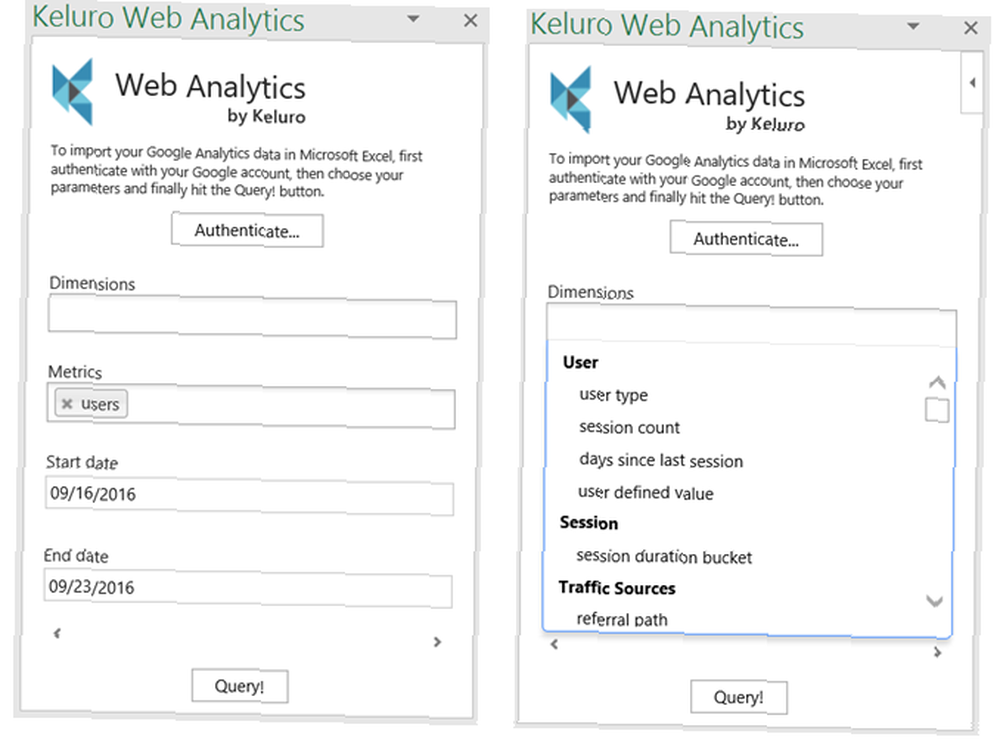
Možete birati iz različitih dimenzija i mjernih podataka da biste dobili točne podatke koje želite Power Up Excel s 10 dodataka za obradu, analizu i vizualizaciju podataka poput Pro Power Up Excel-a s 10 dodataka za obradu, analizu i vizualizaciju podataka poput Pro Vanilla Excel je nevjerojatan, ali možete ga učiniti još snažnijim dodacima. Bez obzira na podatke koje trebate obraditi, vjerovatno je da je netko stvorio Excel aplikaciju za to. Evo izbora. , Opcije uključuju korisnika, sesiju, izvore prometa, Adwords, praćenje stranice, publiku i još mnogo toga, a svaka ima i podkategoriju. Ne postoji lakši način za pokretanje usluge Google Analytics na vašoj web lokaciji nego kod Kelura.
6. Fakturiranje putem PayPal-a [Više nije dostupno]
Ako vaše poduzeće koristi PayPal za fakturiranje, tada je ovaj dodatak za Excel neophodan. Nakon prijave na svoj PayPal račun, faktura je spremna za jednostavno dodavanje podataka. Unesite podatke o svom poslu, fakture i rokove dospijeća i svoje stavke, opise i cijene.
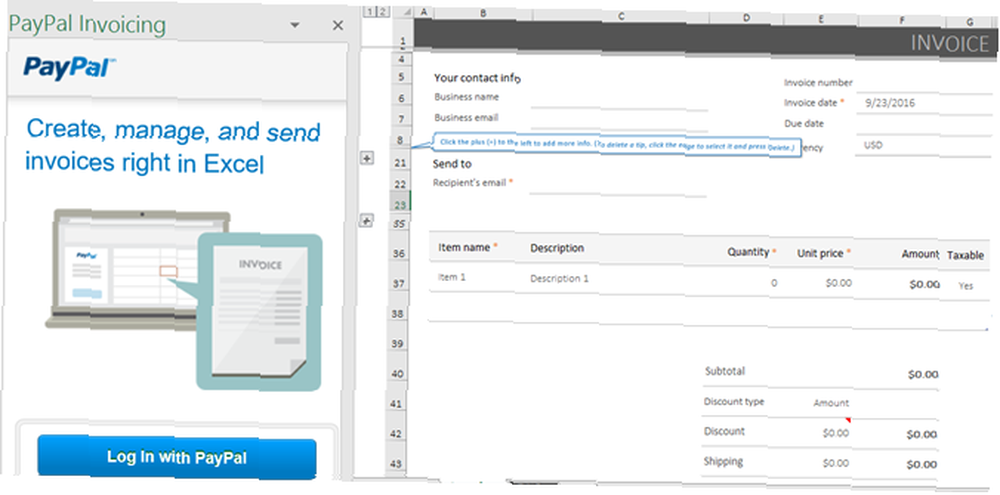
Račun također uključuje odjeljke za odredbe i odredbe, bilješku primatelju i napomenu za vašu referencu. Imajte na umu da je za ovaj dodatak potreban obrazac radne knjižice fakture PayPal Excel i vidjet ćete ovu upute čim otvorite dodatak. Samo slijedite upute na zaslonu dodataka da biste preuzeli radnu knjižicu i krenuli ste.
7. Mjerač aktivnosti [Više nije dostupno]
Za jednostavan način prijavljivanja vremena na zadatak, dodatak Mjerač aktivnosti aktivnosti je zgodan alat. Možete dodati ime svoje aktivnosti i uključiti više zadataka. Dodirnite Početak gumb za početak određivanja vremena, Pauza ako je potrebno, i Stop kad završite.
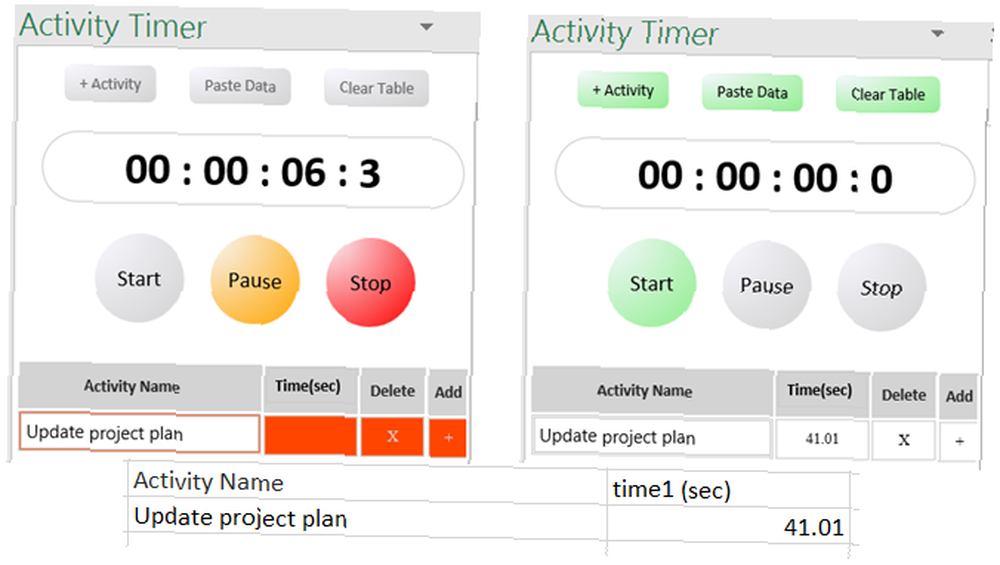
Nazivi aktivnosti bit će navedeni s vremenima za svaki zadatak kada su završeni. Osim toga, možete kliknuti ikonu Lijepljenje podataka gumb za iskazivanje informacija izravno u vašu proračunsku tablicu. Dakle, ako trebate dijeliti praćenje vremena, to je sjajna značajka.
8. Praktični kalkulator
Iako se Excel sigurno može prilagoditi proračunima unutar ćelija proračunske tablice, to nije uvijek ono što vam treba. Možda trebate napraviti brojke sa strane i tu dolazi Handy Calculator. Ovaj lijepi dodatak prikazuje kalkulator, spreman za upotrebu, u desnom okviru zadataka proračunske tablice..
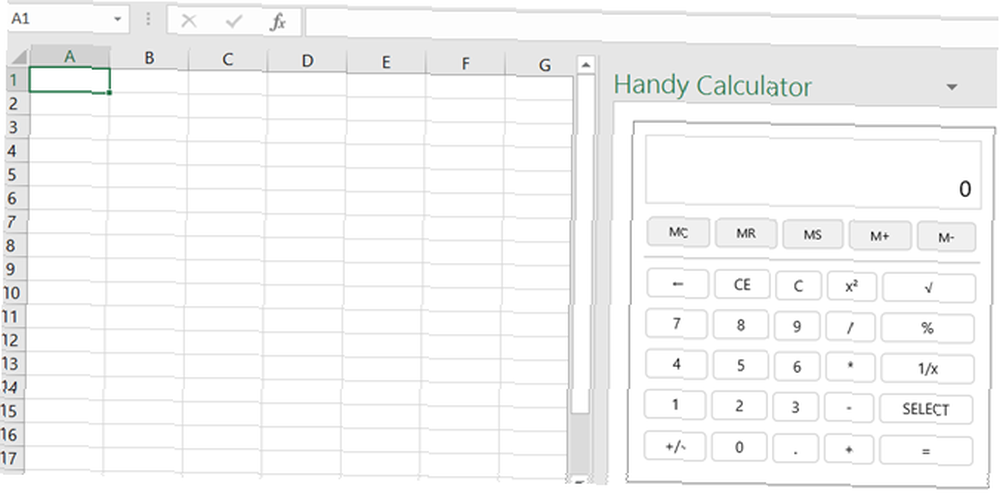
Možete prilagoditi veličinu kalkulatora i pomicati ga, poput ostalih alata u oknu sa zadacima. Za osnovne izračune, zajedno s postotkom i eksponentima, ovo je koristan dodatak koji vam štedi vrijeme od otvaranja aplikacije za kalkulator ili pretraživanja ladice.
9. Detektor za bočice
Za one koji stvaraju, uređuju i održavaju radne bilježnice i proračunske tablice s ogromnim količinama podataka, Bottleneck detektor zaista može pomoći. Ovaj će vam alat pokazati što usporava radnu knjižicu. Nakon instaliranja dodatka, na vrpcu će se nalaziti gumb Dom možete kliknuti da biste je otvorili.
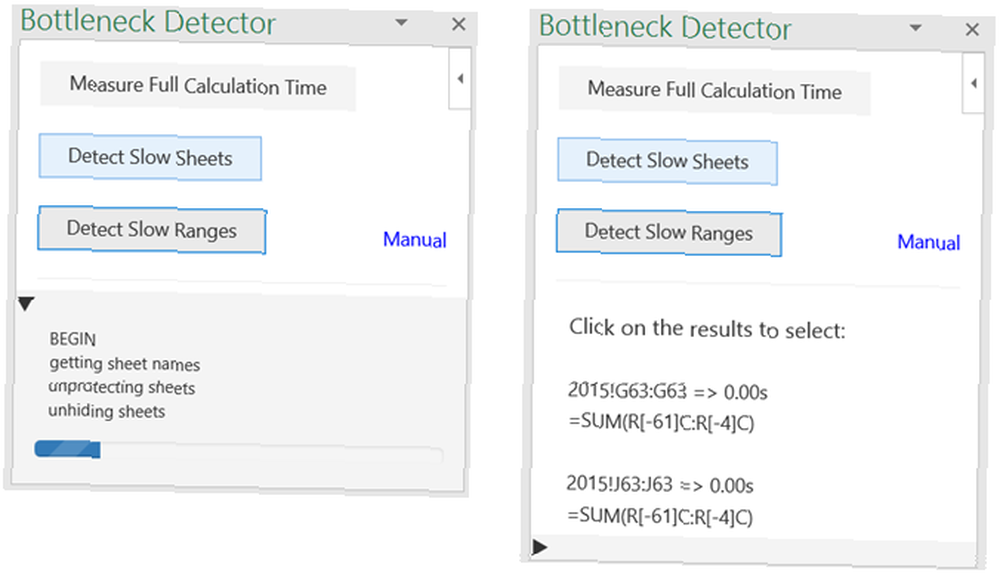
Tada imate tri opcije za određivanje uskog grla u vašim podacima što uzrokuje sporo vrijeme učitavanja dokumenta. Možete izmjeriti puno radno vrijeme, sporo listove i spori raspon. Rezultati prikazuju ćelije koje uzrokuju probleme s učitavanjem zajedno s tim točno vremenom, omogućujući vam prilagodbe.
10. QR4Office
Za dodavanje sjajnih QR kodova u vaše proračunske tablice, QR4Office je sjajan alat. Jednostavno dodate URL ili tekst koji želite kodirati, a zatim odaberite boje za prednji plan i pozadinu. Također možete prilagoditi veličinu i vidjeti lijepi pregled koda.
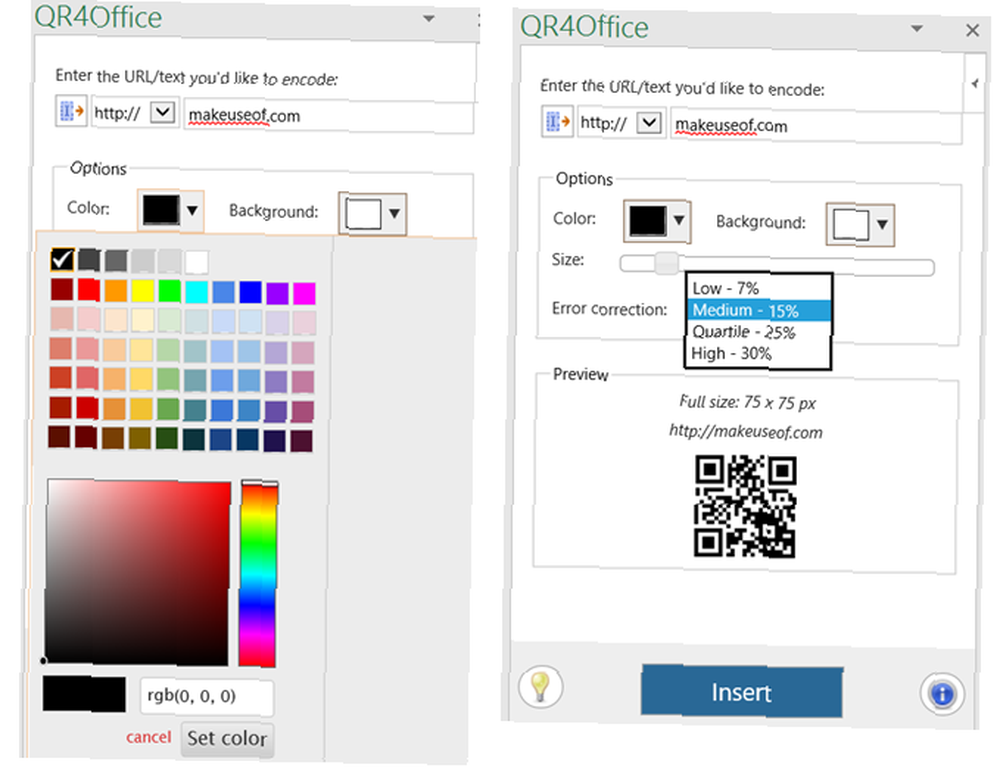
Kad ste zadovoljni QR kodom, jednostavno odaberite ćeliju u vašoj proračunskoj tablici i kliknite Umetnuti. QR kôd će se pojaviti odmah, a možete ga i kopirati ili pohraniti ručno, ako želite. Ovo je prikladan alat ako vaše poduzeće koristi QR kodove.
5 Priručni dodaci za tvrtku
Za one koji koriste određene alate i tvrtke poput Salesforce ili SurveyMonkey, evo nekoliko dodatnih dodataka koji bi vam mogli biti korisni.
- SmartClient za Salesforce
- Verso upravljanje ulaznicama za Excel
Uklanjanje dodataka
Ako želite ukloniti dodatak koji ste instalirali, počnite s odabirom Moji dodaci gumb sa svog Umetnuti kartica. Zatim kliknite na Više (troturna) opcija u gornjem desnom kutu dodatka. Odaberi Ukloniti i onda Ukloniti opet u skočnom prozoru za potvrdu.
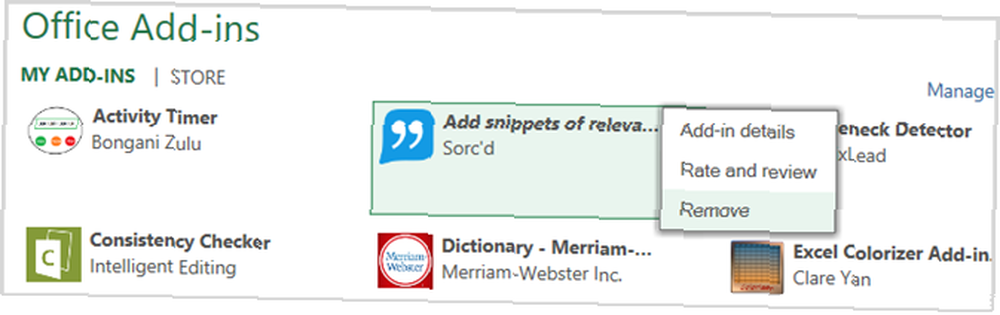
Koji su vaši omiljeni dodaci u Excelu?
Budući da upotreba dodataka znači da se nikada ne morate udaljavati od svog dokumenta, svakako vam može smanjiti vrijeme potrebno za dovršavanje zadataka.
Koji dodaci za Excel najviše pomažu vašem tijeku rada 5 Dodaci i aplikacije za Microsoft Office za povećanje vaše produktivnosti 5 Dodaci i aplikacije za Microsoft Office za povećanje vaše produktivnosti Microsoft Office podržava dodatke i mogu vam poboljšati život. Sastavili smo izbor korisnih aplikacija za produktivnost, uglavnom za Microsoft Word. Jednostavno ih je instalirati u sustavu Office 2010 i noviji. ? Molimo, ostavite komentar u nastavku ako želite dijeliti svoje prijedloge.











